Как сохранить файл Excel в формате XLSX?
Простой экспорт в Excel XLSX
В продолжение темы, начатой в предыдущей статье, хочу поделиться своим опытом экспорта данных, в частности, в формате XLSX.

Итак, кому интересно, как заполнить XLSX без больших и сложных библиотек, прошу под кат.
Недавно передо мной возникла задача экспортировать непредсказуемый по размеру объем табличных данных в формате XLSX. Как любой здравомыслящий программист, первым делом полез искать готовые решения.
Почти сразу наткнулся на библиотеку PHPExcel. Мощное решение, с кучей разных функций и возможностей. Порывшись еще немного нашел отзывы программистов о ней. В частности, на форумах встречаются жалобы на скорость работы и отказ работать с большим объемом данных. Отметил библиотеку как один из вариантов решения и начал искать дальше.
Находил еще несколько библиотек для работы с XLSX, но все они были или забытыми, т.к. не обновлялись по 2-3 года, или обязательно тянули за собой сторонние библиотеки, или использовали DOM для работы с файлами, что мне не очень нравилось. Каждый раз, натыкаясь на очередную библиотеку и изучая механизмы ее работы, ловил себя на мысли, что все это «из пушки по воробьям». Не нужно мне такое сложное решение!
Признаюсь честно, изучив поверхностно каждое из найденных решений, не стал ставить и тестировать ни одного. Мне нужно было более простое и надежное, как танк, решение.
Задача
В общем, раз не нашел ничего подходящего, значит надо сформулировать технические требования к тому, что нужно. Требования, как и следовало ожидать, оказались тривиальными:
- Оформить экспортирующий механизм в виде автономного класса
- Реализовать в классе набор функций для записи значений ячеек и ряда
- Возможность работы с неограниченным объемом данных
- Распаковка и упаковка XLSX.
Отдельно остановлюсь только на последнем пункте. Как известно, XLSX представляет собой обычный zip-архив, который можно распаковать и увидеть, что он состоит из нескольких файлов и каталогов. Обратным образом его можно упаковать и переименовать в XLSX. Если все изменения правильные, то Microsoft Excel откроет файл без проблем.
Реализация
Изначально очень хотел создавать все файлы, из которых состоит XLSX, кодом, но, к счастью, быстро понял бессмысленность своей идеи. И родилось иное, более правильно и простое решение. Надо с помощью Microsoft Excel создать файл XLSX в таком виде, в каком он нужен в итоге, но без данных, иными словами — шаблон, а потом, с помощью кода, только добавить данные!
В таком случае, класс должен будет распаковывать шаблон в отдельный каталог, вносить изменения в /xl/worksheets/sheet1.xml и упаковывать содержимое каталога обратно в XLSX.
В объявлении класса присутствуют публичные переменные:
$templateFile – имя файла шаблона
$exportDir – папка, в которую будет распакован шаблон, разумеется с необходимыми правами доступа.
Конструктор класса принимает имя будущего файла, количество колонок и рядов. Потом проверяет, что имя файла корректно, папка для распаковки шаблона существует и формирует полное имя конечной папки для распаковки шаблона.
После создания класса можно распаковать шаблон и открыть на запись sheet1.xml. На самом деле я не просто дописываю в файл, а полностью его перезаписываю. Однажды взяв из него начальную строку, вношу в нее изменение в тэге dimension, который отражает размер экспортируемого диапазона, и записываю в файл.
Обеспечить скорость работы и возможность работы с большим объемом данных позволяют функции resetRow и flushRow. Они отвечают за очистку текущего ряда в памяти и запись текущего ряда на диск.
А вот сохранение значений ячеек с разными типами оказалось не такой простой задачей.
Запись строки
Казалось бы, что сложного записать строковое значение в файл. Однако, в XLSX все не так просто. Все строки внутри XLSX хранятся в отдельном файле /xl/sharedStrings.xml. В ячейки записываются не строковые значения, а их порядковые номера — индексы. Разумное решение с точки зрения сокращения размера файла.
Но такое решение неудобно с точки зрения программного заполнения шаблона. Если выполнять указанное требование, то мне бы пришлось выполнять отдельный проход по всем строковым значениям в массиве данных, исключать повторяющиеся, сохранять их в sharedStrings.xml, проиндексировать и вместо значений в исходном массиве вписать их индексы. Медленно и неудобно.
Оказывается, можно обойти требование и сохранять строковые значения ячеек прямо в ячейках. Но в этом случае формат записи будет иной:
Запись числа
Никаких сложностей с записью целых или дробных чисел не возникло. Все просто:
Запись даты и времени
Дата и время хранятся в виде количества секунд прошедших с 01.01.1970 поделенных на количество секунд в сутках. Причем, в вычислении допущена ошибка с определением високосного года. В общем, не вдаваясь в подробности, которые несложно найти в сети, чтобы корректно вычислять дату пришлось объявить в классе две константы:
ZERO_TIMESTAMP – смещение даты в формате Excel от UNIX_TIMESTAMP
SEC_IN_DAY – секунд в сутках.
После вычисления значения даты и времени, целая часть дроби – это дата, дробная часть – время:
После записи всех данных остается закрыть рабочий лист и рабочую книгу.
Применение
Как и раньше, использование описанного класса основано на экспорте данных с помощью провайдера CArrayDataProvider. Предполагая, что объем экспортируемых данных может оказаться очень большим, применен специальный итератор CDataProviderIterator, который перебирает возвращаемые данные по 100 записей (можно указать иное число записей).
Кому интересно, может получить исходный код моего класса AlxdExportXLSX совершенно безвозмездно.
Файл формата XLSX – как его открыть, изменить или конвертировать
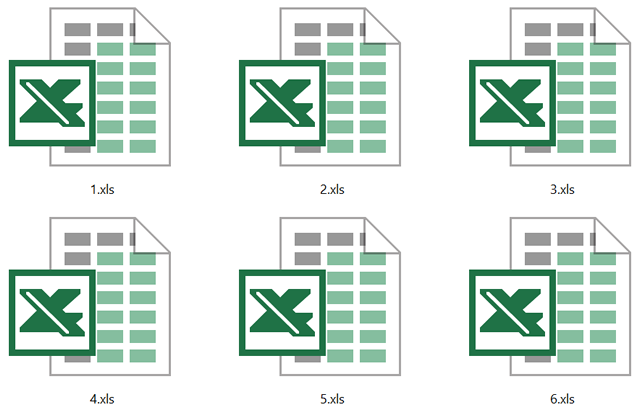
Файл с расширение XLSX представляет собой XML-формат файла Microsoft Excel. Это ZIP-сжатый файл электронной таблицы на основе XML, созданный в Microsoft Excel версии 2007 и более поздних.
Файлы XLSX организуют данные в ячейках, которые хранятся в листах, которые, в свою очередь, хранятся в книгах (файлы, содержащие несколько листов). Ячейки таблиц располагаются по строкам и столбцам и могут содержать стили, форматирование, математические функции, и многое другое.
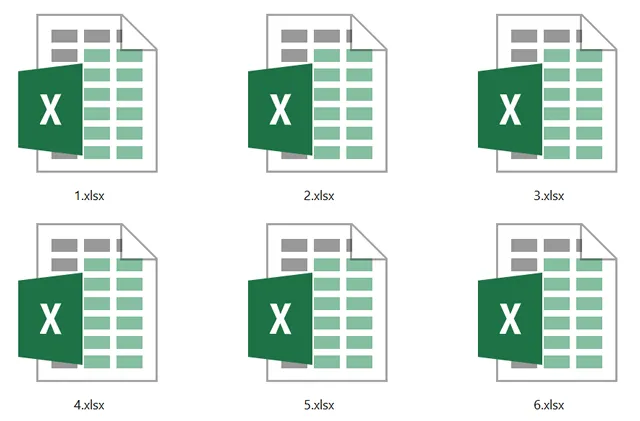
Файлы электронных таблиц, созданные в более ранних версиях Excel, сохраняются в формате XLS. Файлы Excel, которые поддерживают макросы, являются файлами XLSM.
Как открыть файл XLSX
Если вы специально не установили на свой компьютер программу, которая может открывать файлы XLSX, то двойной щелчок по одному из них ничего не даст. На вашем компьютере должна быть установлена специальная программа, способная распознавать файл XLSX.
Хотя Microsoft Excel (версия 2007 и новее) является основной программой, используемой как для открытия файлов XLSX, так и для редактирования файлов XLSX, вы можете установить пакет обеспечения совместимости Microsoft Office для открытия, редактирования и сохранения файлов XLSX, используя более старую версию Excel.
Если у вас нет намерения редактировать файл XLSX и вы просто хотите его просмотреть, вы можете установить бесплатную программу просмотра Microsoft Office Excel. Она также поддерживает печать и копирование данных из файла XLSX, что может быть всем, что вам нужно сделать.
Вы также можете открывать и редактировать файлы XLSX без Excel, совершенно бесплатно, используя электронные таблицы Kingsoft, OpenOffice Calc или LibreOffice Calc. Если вы работаете на Mac, Apple Numbers также поддерживает файлы XLSX (но не все функции будут работать).
Google Sheets, Microsoft Excel Online и Zoho Docs – это ещё несколько способов бесплатно открывать и редактировать файлы XLSX. Но, Вы должны будете загрузить файл XLSX на веб-сайт, прежде чем вносить какие-либо изменения.
Чтобы отредактировать файл XLSX в Google Sheets, необходимо сначала загрузить его через Google Drive, а затем открыть этот файл в Google Sheets. Смотрите изображение ниже для помощи.
Если вы используете веб-браузер Chrome, вы можете установить Office Editing для документов, листов и слайдов в качестве расширения, которое позволяет открывать и редактировать файлы XLSX непосредственно в браузере, перетаскивая локальный файл XLSX в Chrome или открывая его из интернета, не загружая сначала на компьютер.

Как конвертировать файл XLSX
Если на вашем компьютере установлено одно из приложений, о которых мы уже упоминали, рекомендуется использовать эту же программу для сохранения любого XLSX, с которым вы работаете, в другом интересующем вас формате. Обычно это делается с помощью меню Файл → Сохранить как. .
Например, если вы используете Excel, перейдите в меню Файл → Сохранить как → Обзор и выберите CSV, XLS, TXT, XML и т.д. Клавиша F12 поможет быстрее перейти в окно «Сохранить как».
Иногда самое быстрое решение для преобразования файла XLSX не с помощью установленного вами инструмента, а с помощью бесплатной программы преобразования файлов или онлайн-сервиса, такого как Zamzar или Convert Files.
Используя возможности этих двух служб, вы можете преобразовать любой Excel файл в различные типы файлов, такие как CSV, XML, DOC, PDF, ODS, RTF, XLS, MDB, и даже форматы файлов изображений и веб – JPG, PNG и HTML.
Всё ещё не можете открыть файл XLSX
Наиболее вероятная причина, по которой файл не открывается, если вы попробовали все приведенные выше рекомендации, заключается в том, что вы на самом деле не имеете дело с файлом XLSX. Это может произойти, если вы неправильно рассмотрели расширение файла и путаете его с файлом Excel.
Например, возможно, ваш файл заканчивается на .LSX, и в этом случае это файл ярлыка потокового мультимедиа и не имеет ничего общего с Excel. Windows Media Player открывает файлы LSX.
Точно так же легко спутать файл SLX с файлом, который имеет расширение XLSX, но файлы SLX также не связаны с Excel и вместо этого используются такими программами, как Simulink и SpectraLayers.
Если вы не можете открыть файл, перечитайте расширение и исследуйте его онлайн. Вы легко найдёте больше информации о формате и узнаете, какие программы могут открывать и конвертировать его.
Сохранение книги Excel в формате, совместимом с более ранними версиями Excel
Вы обновили Excel до новой версии и понимаете, что будете делиться книгами с людьми, которые еще не обновились. С помощью средства проверки совместимости можно определять функции и сведения, которые могут быть недоступны в более ранних версиях, чтобы можно было решить некоторые из этих проблем перед тем, как делиться книгой.
Сохранение файла в формате XLS и просмотр проблем совместимости
Щелкните Файл > экспортировать > Тип файла.
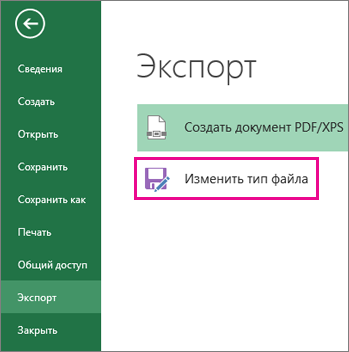
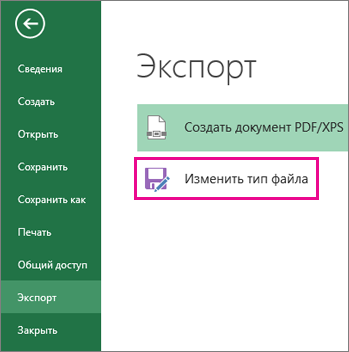
В разделе Типы файлов книг дважды щелкните пункт Книга Excel 97–2003.
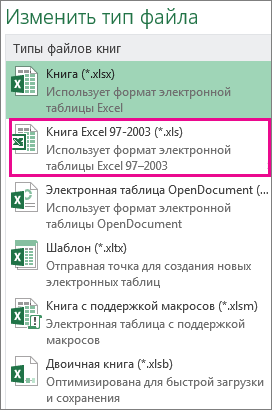
Во всплывающее окно Сохранить как выберите папку для книги.
В поле Имя файла введите новое имя файла (или используйте имя, которое уже есть).
Нажмите кнопку Сохранить.
Если появится проверка совместимости, просмотрите все найденные проблемы совместимости.
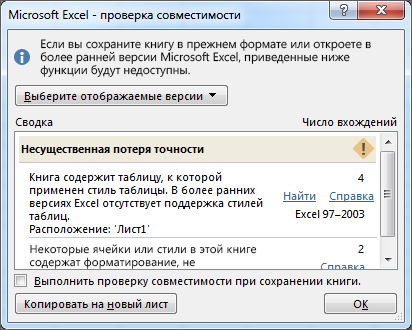
По ссылке Найти вы будете перенаться в это место на вашем сайте, а по ссылке Справка вы найдете сведения о проблеме и возможных решениях.
В новой версии Excel книга, сохраненная в формате .xls, откроется в режиме совместимости. Продолжайте работать в этом режиме, если вы собираетесь обмениваться этой книгой с людьми, у которых установлена более ранняя версия Excel.
Если вам больше не нужна обратная совместимость, щелкните Файл > Сведения > Преобразовать, чтобы преобразовать книгу в текущий формат файла, чтобы воспользоваться преимуществами новых возможностей Excel.
Запуск проверки совместимости для Excel 2007 и более поздних версий
Чтобы проверить книгу на совместимость с Excel 2013, 2010 или 2007, запустите средство проверки совместимости вручную при первом сохранении книги. После этого настройте автоматический запуск средства проверки совместимости при каждом сохранении этой книги.
На вкладке Файл в разделе Сведения нажмите кнопку Поиск проблем.
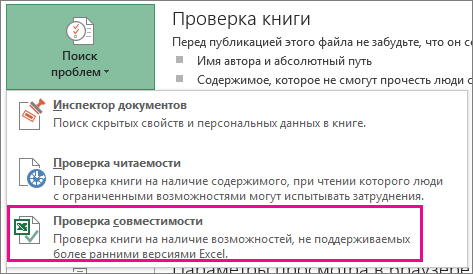
Выберите Проверить совместимость.
Чтобы с этого момента проверять совместимость автоматически, установите флажок Выполнить проверку совместимости при сохранении книги.
Совет: Вы также можете указать версии Excel, которые вы хотите включить при проверке на совместимость. По умолчанию проверяются все версии, поэтому просто снимите флажки для тех из них, которые не хотите включать.

Если обнаружены какие-либо проблемы, по ссылке Найти вы будете перена которые находятся в этом месте на вашем сайте, а по ссылке Справка — сведения о проблеме и ее возможных решениях.
Объединение источников данных для функций данных с несколькими таблицами с помощью Access
Примечание: Для устранения этой проблемы также можно использовать функцию В ПРОСМОТР в Excel, но этот процесс довольно сложный и усложняется по мере увеличения числа источников данных для объединения.
Excel 2010 и более ранние версии не поддерживают функции данных, которые анализируют несколько таблиц, так как в этих версиях Excel нет модели данных. Если книга содержит такие функции, вы можете подготовить их к использованию в более ранних версиях, объединив источники данных этой функции в одну таблицу, а затем используя эту новую таблицу в качестве источника данных.
Один из способов сделать это — использовать Access для объединения источников данных и их воспроизведения в качестве запроса, который затем можно импортировать в книгу. Процесс выглядит так:
В Access импортировать каждый исходный источник данных в качестве новой таблицы.
В Excel откройте диалоговое окно Отношения, нажав кнопку Данные > Средства > связи и заметьте связи между исходными источниками данных.
В Access создайте запрос, содержащий все поля, необходимые для функции данных Excel.
В Excel импортировать запрос на новый листа в качестве таблицы.
После того как данные будут в одной таблице Excel, выберите ее в качестве источника данных для функций данных, в которые использовались несколько таблиц, или повторно создать функции данных и выберите новую таблицу в качестве источника данных.
Дополнительные сведения
Вы всегда можете задать вопрос специалисту Excel Tech Community, попросить помощи в сообществе Answers community, а также предложить новую функцию или улучшение на веб-сайте Excel User Voice.
Как сохранить файл Excel в формате XLSX?



Как преобразовать несколько файлов xls в файлы xlsx в Excel?
Чтобы преобразовать старый файл xls Excel в новый файл xlsx, вы можете применить функцию «Сохранить как» в Excel, но, если необходимо преобразовать несколько файлов xls, как можно быстро и легко справиться с этой задачей?
Преобразование нескольких форматов xls в форматы xlsx с помощью функции «Сохранить как» один за другим
Функция «Сохранить как» в Excel может помочь вам преобразовать формат xls старой книги в новый формат xlsx по одному.
1. Откройте книгу, формат которой вы хотите преобразовать.
2. Нажмите Файл > Сохранить какИ Сохранить как появится диалоговое окно, укажите папку для размещения нового формата файла и нажмите Сохранить как выпадающий список для выбора Книга Excel, см. снимок экрана:
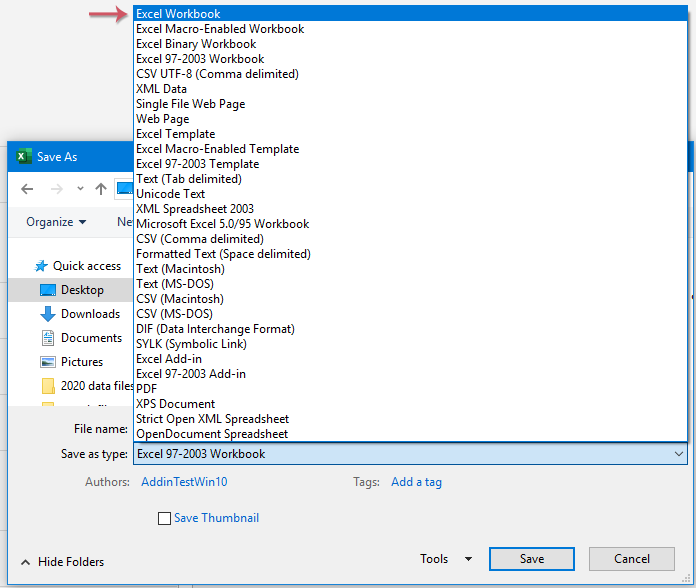
3. Затем нажмите скидка кнопку, чтобы закрыть диалоговое окно, и этот формат Excel был преобразован из xls в xlsx.
Преобразование нескольких форматов xls в форматы xlsx одновременно с помощью кода VBA
Если вы хотите преобразовать несколько файлов xls в файлы xlsx одновременно, не сохраняя один за другим, здесь я расскажу вам о коде VBA, выполните следующие действия:
1. Удерживайте ALT + F11 , чтобы открыть Microsoft Visual Basic для приложений окно.
2. Нажмите Вставить > Модульи вставьте следующий код в Модуль Окно.
Код VBA: одновременное преобразование нескольких форматов xls в форматы xlsx
3, Затем нажмите F5 нажмите клавишу для запуска этого кода, и появится окно, выберите папку, содержащую файлы xls, которые вы хотите преобразовать, см. снимок экрана:

4. Затем щелкните OK, появится другое окно, выберите путь к папке, в которую вы хотите вывести новые преобразованные файлы, см. снимок экрана:

5. А затем нажмите OK, после завершения конвертации вы можете перейти в указанную папку для предварительного просмотра конвертированного результата, см. скриншоты:
 |
 |
 |
Преобразуйте несколько форматов xls в форматы xlsx одновременно с помощью мощной функции
С этой Kutools for ExcelАвтора Конвертер формата утилита, вы можете конвертировать несколько форматов xls в форматы xlsx или наоборот, она также может помочь вам конвертировать несколько книг в файлы PDF одновременно.
После установки Kutools for Excel, пожалуйста, сделайте так:
1. Нажмите Kutools Plus > Workbook > Конвертер формата, см. снимок экрана:

2. Появится всплывающее окно с напоминанием о том, что вам необходимо закрыть книгу, которую вы хотите преобразовать. Смотрите скриншот:

3. Нажмите OK, то в Конвертер форматов файлов диалоговом окне укажите следующие параметры:
- Под Тип преобразования раскрывающийся список, выберите Excel 97-2003 в Excel 2007 или выше;
- Затем нажмите Добавить кнопку, чтобы добавить файлы xls, которые вы хотите преобразовать, вы можете добавить книги со своего компьютерного диска или OneDrive по мере необходимости;

4. После вставки файлов xls, все еще в папке Конвертер форматов файлов диалоговое окно, щелкните кнопку, чтобы выбрать путь к одной папке для вывода преобразованных файлов, а затем указать некоторые операции, которые вам нужны, в нижней части диалогового окна, см. снимок экрана:

5. Затем нажмите OK Чтобы начать преобразование, после завершения преобразования вы можете перейти в определенную папку, чтобы просмотреть преобразованный результат. Смотрите скриншоты:
Конвертер XLSX в XLS
Конвертируйте XLSX в XLS онлайн бесплатно с любого устройства.
Хотите сообщить об этой ошибке на форуме Aspose, чтобы мы могли изучить и решить проблему? Когда ошибка будет исправлена, вы получите уведомление на email. Форма отчета
Разработано на базе программных решений от Aspose.Words
Приложение для просмотра документов на Android
Конвертировать XLSX в XLS онлайн
Используйте форматы XLSX и XLS по максимуму. Мы предоставляем бесплатный Конверте XLSX в XLS. Наше онлайн-приложение создает XLS из XLSX с высокой скоростью и профессиональным качеством. Алгоритм преобразования позволяет конвертировать XLSX во многие популярные файловые форматы.
Лучший бесплатный конвертер XLSX в XLS
Конвертировать XLSX в XLS высочайшего качества в любом браузере. Вам не нужно устанавливать какое-либо дополнительное программное обеспечение, такое как Microsoft Word, OpenOffice или Acrobat Reader. Попробуйте прямо сейчас конвертировать XLSX в XLS онлайн. Вы можете использовать его совершенно бесплатно.
Сохранить XLSX как XLS с высокой скоростью
Преобразование XLSX выполняется быстро и легко. Выполните следующие простые шаги, чтобы преобразовать XLSX файл в XLS формат. Чтобы преобразовать XLSX в XLS, перетащите XLSX в поле загрузки, укажите параметры преобразования и нажмите кнопку КОНВЕРТИРОВАТЬ. Посмотрите, как ваше XLSX превратится в XLS в течение минуты. Выходное содержимое и форматирование будут идентичны исходному документу.
Программная платформа Aspose Words
Онлайн-приложение Conversion создано на базе программной платформы Aspose Words. Наша компания разрабатывает современные высокопроизводительные решения обработки документов для различных ОС и языков программирования.
Как конвертировать XLSX в XLS
- Загрузите XLSX файлы, чтобы конвертировать их в XLS формат.
- Задайте параметры (OCR) и выходной формат.
- Нажмите кнопку обработки, чтобы конвертировать XLSX в XLS.
- Загрузите сформированные XLS файлы для просмотра.
- Отправьте ссылку для скачивания сконвертированных файлов по электронной почте.
products.aspose.app/words/common/img/free-apps.png» />
Вопросы-Ответы
Как бесплатно конвертировать XLSX в XLS?
Просто воспользуйтесь нашим онлайн Конвертером XLSX в XLS. Это быстро, просто и совершенно бесплатно.
Сколько XLSX я могу преобразовать в XLS за раз?
Вы можете конвертировать одновременно до 10 XLSX файлов.
Каков максимально допустимый размер XLSX для конвертирования?
Размер каждого XLSX не должен превышать 10 MB.
Какими способами я могу получить готовый результат в XLS?
По окончанию процесса конвертирования XLSX в XLS вы получите ссылку для скачивания. Вы можете сразу скачать результат в формате XLS или отправить ссылку для скачивания на свой email.
Как долго мои файлы будут храниться на ваших серверах?
Пользовательские файлы хранятся на серверах Aspose 24 часа. По истечении этого времени ваши файлы будут автоматически удалены.
Мои файлы находятся в полной безопасности?
Компания Aspose уделяет особое внимание вопросам информационной безопасности. Вы можете быть уверены, что ваши файлы хранятся на безопасных серверах и надежно защищены от несанкционированного доступа.
Почему конвертирование XLSX в XLS длится так долго?
Конвертирование объёмных XLSX файлов в XLS формат, особенно с большим количеством мелких деталей, иногда может занять некоторое время, так как оно связано с перекодированием и повторным сжатием данных.
Слияние писем с надстройкой Google Таблиц
Попробуйте наш бесплатный аддон Aspose Mail Merge для отправки настраиваемых массовых писем с помощью Gmail.
products.aspose.app/words/common/img/promo/MailMerge/img1.png» />
products.aspose.app/words/common/img/promo/MailMerge/img2.png» />
products.aspose.app/words/common/img/promo/MailMerge/img3.png» />
products.aspose.app/words/common/img/promo/MailMerge/img4.png» />
Другие поддерживаемые конвертации
Вы также можете конвертировать XLSX в другие форматы файлов. См. полный список ниже.
Excel: создание в формате xlsx без COM технологии
Рейтинг: 156
Прочитал книгу Воутер Ван Вугт «OpenXML Кратко и доступно»
Переименовал xlsx в zip и распаковал архив в папку.
Получил 3 папки и файл [Content_Types].xml.
Разработку вел снизу-вверх. Сперва насоздавал файлы необходимые для Excel. Затем сделал структуру с данными на основании которых генерится документ.
Струкутуру с данными назвал ДанныеКниги
Процедура создания файла такова. Создаю все необходимые файлы и папки.
Делал выгрузку шапка 10 строк тч 4000 строк, 67 столбцов 20 формул в строке. форматирование(шрифты, рамки, ширина столбцов, заливка) времени заняло 135 секунд.
пример формирования шапки
Книга хранится в структуре которая инициализируется следующим образом
Стили (рамки, шрифты, заливки) хранятся для всей книги в файле styles.xml.
Все строковые значения ячеек книги(дата тоже) хранятся в списке «СписокСтрок» который сохраняется в файл sharedStrings.xml.
листы книги каждый в своем файле sheet1.xml. (ширина колонок, объединенные ячейки, данные листа).
Пример формирования [Content_Types].xml
Добавил таблицы. Для моих целей завершил обработку.
Специальные предложения








Не используйте конкатенацию. Лучше массив + СтрСоединить().
При конкатенации на каждый «+» скорее всего выделяется новая память под всю! строку. Это медленно и вообще бессмысленная нагрузка на процессор и память.
Было бы здорово, если бы вы оформили это в виде обработки-библиотеки. Давно напрашивается )
Просмотры 12696
Загрузки 0
Рейтинг 121
Создание 10.09.18 17:32
Обновление 19.09.18 18:03
№ Публикации 900022
Тип файла Нет файла
Конфигурация Конфигурации 1cv8
Операционная система Не имеет значения
Вид учета Не имеет значения
Доступ к файлу Бесплатно (free)
Код открыт Да
См. также
Копирование числовых ячеек из 1С в Excel Промо
Решение проблемы, когда значения скопированных ячеек из табличных документов 1С в Excel воспринимаются последним как текст, т.е. без дополнительного форматирования значений невозможно применить арифметические операции. Поводом для публикации послужило понимание того, что целое предприятие с более сотней активных пользователей уже на протяжении года мучилось с такой, казалось бы на первый взгляд, тривиальной проблемой. Варианты решения, предложенные специалистами helpdesk, обслуживающими данное предприятие, а так же многочисленные обсуждения на форумах, только подтвердили убеждение в необходимости описания способа, который позволил мне качественно и быстро справиться с ситуацией.
15.01.2019 34461 itriot11 27
Загрузка данных из файла .CSV
Алгоритм для загрузки данных в учебную конфигурацию из файла с расширением CSV.
23.08.2021 858 user1571738 0
Удаление из файла эксель ненужных страниц средствами 1С без COM и через COM
Как средствами 1С из файла эксель удалить ненужные листы без COM и с ним. Я разрабатывал на платформе 1С:Предприятие 8.3 (8.3.14.1694)
28.01.2020 3458 pavel_pss 12
Обертка функций Excel на русском. Ускорение процесса разработки.
Устали переключаться с русского на английский и обратно при работе с таблицами Excel из 1С? Сборка наиболее необходимых функций и методов работы с Excel, обернутых в функции 1С на русском языке.
24.10.2019 7972 DmitryKotov 6
Excel vs 1С: битва с неожиданным исходом Промо
Что лучше 1С или Excel? Разберемся, в казалось бы, очевидном, чтобы получить невероятное!
11.04.2019 41311 bolefirenko 122
Выгрузка из 1С номенклатуры со штрихкодами без программирования
Я так и не смог найти простой инструкции или обработки, чтобы выгрузить из 1С: Управление торговлей 11 номенклатуру вместе со штрихкодами, поэтому решил написать собственную инструкцию.
28.08.2019 24590 user1114182 11
Загрузка картинок в справочники (Универсальная загрузка из табличного документа)
Пример загрузки картинок в справочник Номенклатура (с помощью обработки универсальная загрузка данных из табличного документа). Проверялось на конфигурации УТ 11.4.7.
28.05.2019 9776 Rasdag 5
Повторение строк заголовка на каждой странице при обработке файлов Excel средствами платформы 1С:Предприятие
Вопросы повторения строк на каждой странице при работе с файлом Excel из программы, работающей в системе 1С.
23.01.2019 7187 senshkr 3
Из Excel в 1С запросом Промо
. ну, конечно, не прям так типовым языком запросов, а расширенным языком запросов. Речь пойдет о том, как «залить» данные в таблицы 1С и не пилить при этом бесконечного количества наколеночных обработок.
14.08.2018 21708 m-rv 5
Запись одной книги Excel на нескольких листах средствами 1С (без внешних компонент)
Пользователи часто просят сохранить им стопиццот отчетов в один файл Excel, чтобы отчеты были в одном файле. Ну или клиент хочет счет, накладную и счет-фактуру получить в одном документе. 1С умеет это делать без всяких там COM-объектов. Давайте разберемся, куда нажимать и что крутить.
14.01.2019 28234 starik-2005 36
Как легко загружать данные из электронных таблиц (Excel, OpenOffice и т.д)
Как легко загружать данные из электронных таблиц (Excel, OpenOffice и т.д). На примере загрузки в табличную часть документа Поступление товаров и услуг в УТ 11.4.
09.01.2019 15974 Rasdag 14
Работа с Excel через COM
Несколько примеров работы с excel (ms office 2010, в моем случае) через COM.
01.10.2018 13733 jaroslav.h 0
Загрузка из EXCEL в 1С на платформе 8.3.6/8.3.7/8.3.8/8.3.9/8.3.10 (с картинками) Промо
Импорт содержимого из файлов в форматах XLS (Microsoft Excel 97), Microsoft Office OpenXML (Microsoft Excel 2007- 2010) и ODS (OpenDocument) в таблицу значений.
06.04.2015 266704 StepByStep 76
Выгрузка в Excel с использованием формата OpenXML, разбор файла sheet1.xml
Судя по количеству просмотров темы https://infostart.ru/public/900022/ решил описать структуру файла Листа excel. На полноту не претендую, опишу то, что знаю.
21.09.2018 8766 user1045404 2
Выгрузка в Excel с использованием формата OpenXML
По работе приходится часто выгружать данные в Excel формате. При большом количестве строк и формул этот процесс достаточно длительный. Решил написать для своих целей небольшую библиотечку для выгрузки данных. Используется технология open-xml. Никаких библиотек не надо, пишу напрямую в xml файлики. Платформа 8.3.11 Для теста обычных форм брал УТ 10.3
1 стартмани
18.09.2018 5488 28 user1045404 9
Маркировка ячеек цветом. Отладка загрузки данных из эксель.
После 100-ой кривой загрузки родился способ, как отладить алгоритм.
05.07.2018 10061 Rustig 7
Загрузка из EXCEL в 1С. Чтение файла XLSX средствами 1С. ПостроительDOM Промо
ПРАКТИЧЕСКОЕ ПОСОБИЕ РАЗРАБОТЧИКА: Метод «NativeXLSX» (ПостроительDOM). Обрабатываются данные EXCEL типов: «Строка», «Число», «Дата» («Время»), «Булево», «Процент», а также изображения.
11.09.2014 78949 StepByStep 27
Загрузка из Excel в управляемом приложении
С появлением управляемого интерфейса стали актуальными вопросы в давно освоенных приемах работы. В частности, загрузка из файла.
30.11.2017 42584 alex_bitti 17
Функция сохранения картинок из книги Excel в каталог с определением координат на листе
Разбор файла *.xlsx как Web-архива, выгрузка изображений без потери качества, с определением положения изображений.
12.11.2017 11474 user634820_zergemoth 1
Работа с Excel
Собрал различные полезности для работы с Excel из 1С. Иногда приходится форматировать документ Excel программно из 1С. Так вот, чтобы не искать постоянно на просторах интернета как сделать левое выравнивание в ячейке Excel из 1С и т.п. решил опубликовать это.
23.10.2017 58412 arakelyan 41
Загрузка из EXCEL в 1С. MS ADODB.Connection Промо
ПРАКТИЧЕСКОЕ ПОСОБИЕ РАЗРАБОТЧИКА: Метод «MS ADODB» (ADODB.Connection). Поддерживаемые типы: *.xls,*.xlsx.
30.11.2012 162880 StepByStep 89
Невалидный XLSX при сохранении Табличного документа
Ошибка открытия XLSX файлов, созданных при сохранении Табличного документа. (Невалидный формат файла)
21.10.2017 16258 saddy 3
Почему при загрузке таблицы Excel в 1С возникают ошибки?
При загрузке из EXCEL в 1С методом MS ADODB.Connection столкнулся с некоторыми проблемами, которые попытался устранить в ниже приведенной статье. Надеюсь, что статья поможет вам сократить время разработки. Особая благодарность Андрею М. за публикацию //infostart.ru/public/163640/
28.04.2017 18260 dakork 4
Загрузка значений свойств номенклатуры в Альфа-Авто с использованием обработки загрузки данных из табличного документа
В публикации будет рассмотрено использование встроенной в отраслевую конфигурацию Альфа-Авто обработки по загрузке данных из табличного документа для заполнения значений дополнительных свойств номенклатуры.
13.10.2016 18710 miavolas 16
СТАБИЛЬНАЯ Загрузка справочника номенклатуры в 1С:Управление торговлей 8 из прайс-листа в Excel (код открыт скачать можно бесплатно) Промо
В таких случаях многие заказывают соответствующие обработки у собственных штатных программистов, фирм-франчайзи или сторонних разработчиков, но это дополнительные расходы и время. Как быть, если по различным причинам такой возможности нет? У каждого пользователя профессиональной версии 1С:Предприятие 8 подобная обработка уже есть! На диске ИТС! Типовая обработка «ЗагрузкаДанныхИзТабличногоДокумента.epf», находиться в разделе «Технологическая поддержка» > «Методическая поддержка 1С:Предприятие 8» > «Универсальные отчеты и обработки» > «Загрузка данных из табличного документа». Обратите внимание, начиная с Февраля 2010 г. на диске ИТС данная обработка для конфигураций на платформе 8.1 находиться в другом разделе: «Технологическая поддержка» > «Методическая поддержка 1С:Предприятие 8» > «Платформа 1С:Предприятие 8.1» > «Универсальные отчеты и обработки» > «Загрузка данных из табличного документа».
07.11.2011 190036 SkyLink2012 132


